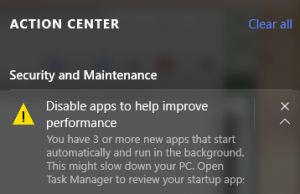როგორ დავახარისხოთ Explorer-ის საქაღალდის ნებისმიერ ხედში სვეტების სათაურების ჩართვით თვისების მიხედვით დახარისხებისა და ფილტრაციისთვის
Windows 7-სა და Windows 8-ში Windows Explorer-ში, ბევრ მომხმარებელს ურჩევნია დეტალების ხედის გამოყენება, რადგან ის გაძლევთ სვეტების სათაურებს ზედა ნაწილში, რათა დაალაგოთ ელემენტები თვისებებზე დაწკაპუნებით ან ელემენტების გაფილტვრით. როდესაც დეტალების გარდა სხვა ხედზე გადახვალთ, თვისებები/სათაურები ელემენტების სიის ზედა ნაწილში ქრება. ვნახოთ, როგორ ჩართოთ ისინი ყველა ნახვისთვის.
ასე გამოიყურება საქაღალდე დეტალების ხედში: როგორც კი გადახვალთ სხვა ხედზე, გარდა დეტალებისა, მაგალითად, სიის ხედზე, სათაურის ზოლი ქრება.
როგორც კი გადახვალთ სხვა ხედზე, გარდა დეტალებისა, მაგალითად, სიის ხედზე, სათაურის ზოლი ქრება. Classic Shell's Explorer-ის დანამატი საშუალებას გაძლევთ ჩართოთ სვეტების სათაურები ყველა ნახვისთვის.
Classic Shell's Explorer-ის დანამატი საშუალებას გაძლევთ ჩართოთ სვეტების სათაურები ყველა ნახვისთვის.
- დააინსტალირეთ Classic Shell-დან www.classicshell.net. ჩვენ გირჩევთ მას Windows-ის ყველა მომხმარებლისთვის, რადგან ეს Start მენიუ არის ნაკრების გვირგვინი და ჩვენ აქვს შესანიშნავი გარეგნობის კანი ამისთვისაც. დარწმუნდით, რომ თქვენ ასევე დააინსტალირეთ Classic Explorer კომპონენტი.
- დაიწყეთ Classic Explorer-ის პარამეტრები ყველა პროგრამიდან -> Classic Shell.

- შეამოწმეთ "ყველა პარამეტრის ჩვენება" ჩამრთველი პარამეტრების ფანჯრის ზედა ნაწილში.
- ახლა გადადით File Pane ჩანართზე.
- შეამოწმეთ ვარიანტი „სათაურების დალაგების ჩვენება ყველა ხედში“ და დააწკაპუნეთ OK.
Ის არის. ახლა დახურეთ Explorer-ის ნებისმიერი ღია ფანჯარა და ხელახლა გახსენით ისინი.
თქვენ ნახავთ, რომ თუნდაც სიის ხედზე ან საშუალო ხატულებზე ან შიგთავსის ხედზე გადახვიდეთ, ზედა ნაწილში მიიღებთ თვისებების/სათაურების ზოლს. შეგიძლიათ დააწკაპუნოთ მასზე, რათა დაალაგოთ აღმავალი ან კლებადი თანმიმდევრობით ამ თვისების მიხედვით. თქვენ ასევე შეგიძლიათ დააწკაპუნოთ ჩამრთველ ველზე თითოეული თვისების გვერდით, რათა გაფილტროთ ელემენტი, როგორც გსურთ.
შეგიძლიათ დააწკაპუნოთ ამ ზოლზე, რომ დაამატოთ ან წაშალოთ თქვენთვის სასურველი თვისებები. ამ შესწორების წყალობით, დახარისხება და გაფილტვრა ბევრად უფრო ადვილი ხდება!